
Windows kommandolinjeværktøy har avansert myemed PowerShell, men Linux har hatt en mye mer brukbar terminal i mange år. Slik kan du få det beste fra begge verdener med Cygwin, en ‘nix-stil terminal for Windows-PCer.
I dagens leksjon skal vi forklare hvordan du får Cygwin til å løpe, men følg med på fremtidige artikler hvor vi skal forklare hvordan du bruker den til alle slags forskjellige ting.
Installer Cygwin
Cygwin kommer med et normalt setup.exe å installere i Windows, men det er et par trinn du må ta hensyn til, så vi leder deg gjennom installasjonen.

For å holde installasjonen liten mens du sparer båndbredde for deg og Cygwin, vil standardinstallasjonsprogrammet bare laste ned filene du trenger fra internett.
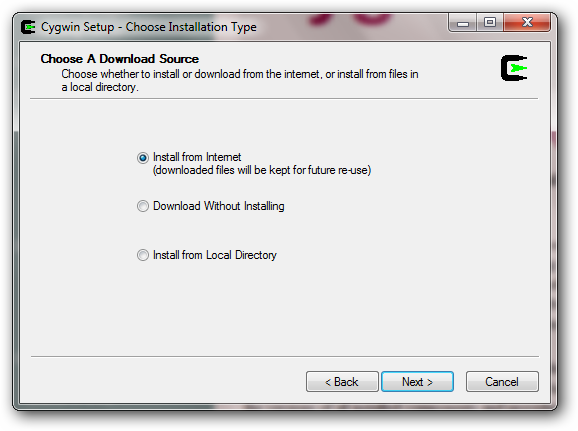
Standard installasjonssti er C: Cygwin, men hvis du ikke vil ha programmer installert på roten til C: stasjonen, kan du endre banen eller lage en symbolsk kobling fra C: Cygwin til programfilene.

Klikk på neste til du kommer til et nedlastningsspeilvalg. Dessverre sier ikke installatøren hvor speilene befinner seg, så i de fleste tilfeller kan du like gjerne bare gjette hvilket speil som fungerer best.

Etter at du har valgt et speil, vil installasjonsprogrammet laste ned en liste over tilgjengelige pakker du kan installere. Her blir ting litt mer skremmende.
Det vil være hundrevis av pakker tilgjengeligatskilt med flere forskjellige kategorier. Hvis du ikke vet hva pakken er, kan du forlate standardvalget og installere flere pakker senere ved å kjøre installasjonsprogrammet igjen.

Hvis du vet hvilken pakke du trenger, kan du søke etter den, og resultatene blir automatisk filtrert.

Når du klikker på neste, vil det ta litt tid å laste ned alle de valgte verktøyene og deretter fullføre installasjonen.
Legg til Cygwin Path til Windows Miljøvariabel
Etter installasjonen vil du ha et Cygwin-ikon på skrivebordet ditt som du kan starte for å åpne Cygwin-terminalen.

Denne terminalen starter i C:Cygwinhome <user> -mappe, men det er ikke spesielt nyttig fordi du sannsynligvis ikke har noen filer lagret der. Du kan bruke alle de grunnleggende Linux-kommandoene, men hvis du vil komme tilbake til C: stasjonen, må du bytte katalog til / cygdrive / c.
For å få Cygwin til å fungere i den vanlige Windows-ledeteksten, må du legge til Cygwin i Windows-miljøvariablene.
Start med å åpne systemegenskapene med enten Win + Pause / Break eller høyreklikk på datamaskinen og velg egenskaper.
I venstre kolonne klikker du på avanserte systeminnstillinger for å åpne vinduet med systemegenskaper vi leter etter.

Klikk på miljøvariabler nederst fra den avanserte fanen.

Deretter i systemvariablene, finn banen variabelen og klikk rediger.

På slutten av alternativet for variabel verdi legger du til Cygwin-bin-plasseringen slik.
;C:Cygwinbin
Merk: Forsikre deg om at du legger til et semikolon for å skille det fra de andre verdiene.

Klikk OK for å lukke ut vinduet og åpne en ledetekst for å teste ut noen Linux-kommandoer.
Som du ser fra bildet nedenfor, fungerer både pwd og ls i den vanlige Windows-ledeteksten. Du kan også se at / cygdrive / c automatisk legges til stedet.

Det er mye mer du kan gjøre med Cygwin installert, og vi vil vise deg noen av de nyttige verktøyene i fremtidige artikler.
Cygwin hjemmeside








